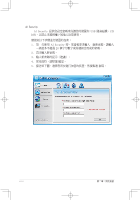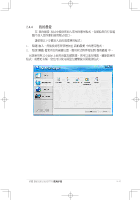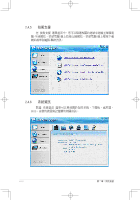Asus BM5265 User Manual - Page 29
系統復原光碟(Recovery CD), 5 一指還原功能 - support
 |
View all Asus BM5265 manuals
Add to My Manuals
Save this manual to your list of manuals |
Page 29 highlights
2.5 POST,Power-On Self Test F3 2.6 Recovery CD) 2.6.1 復原 Windows XP 系統 Recovery CD Windows XP F8 Recover system to a partition 或 Recovery system to entire HD NEXT。 NEXT I accept NEXT YES Support CD Support CD, OK Windows XP http://tw.asus.com 查詢。 華碩� BM5265/AS-D770 2-17
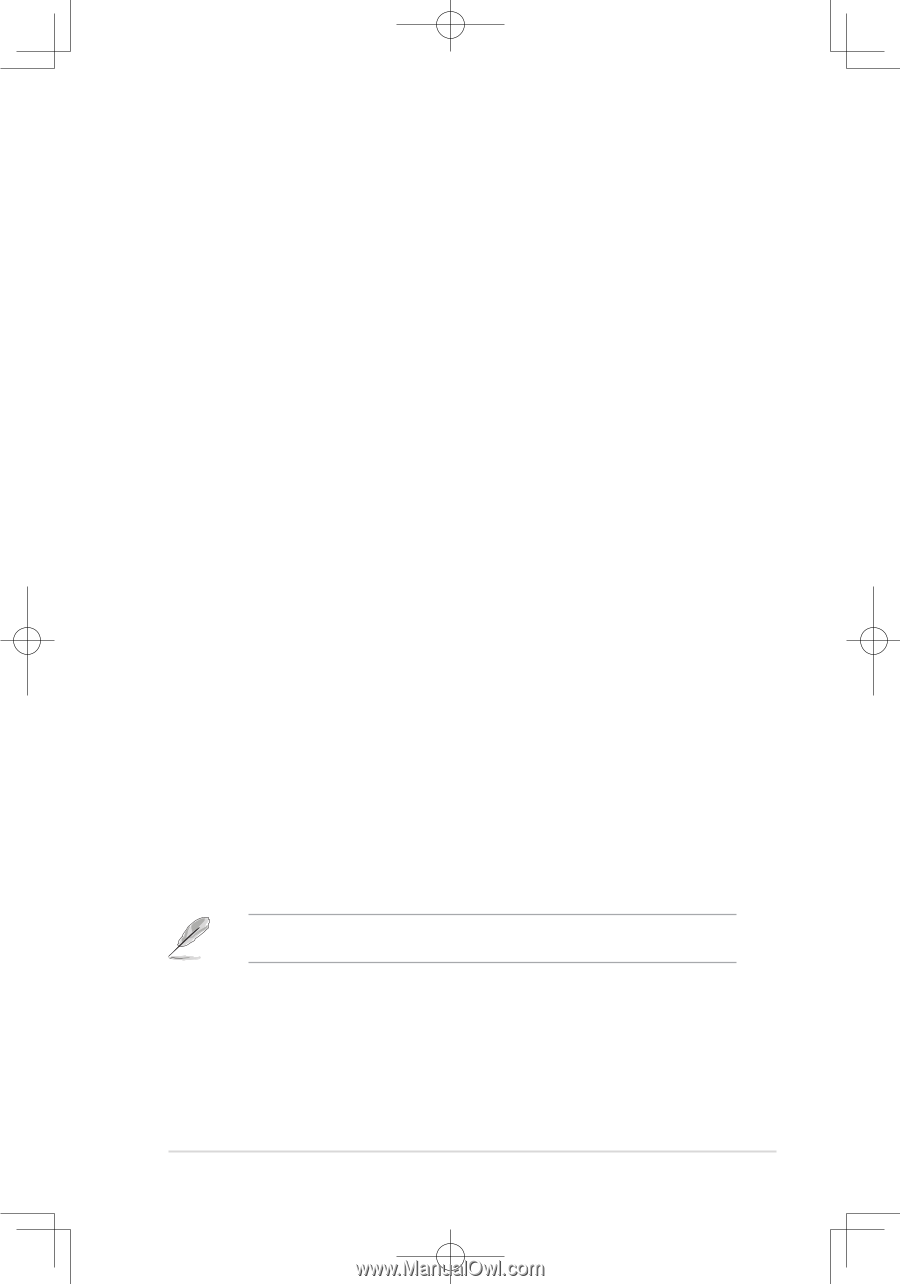
華碩
BM5265/AS-D770
使用手冊
使用手冊
2-17
2.6 系統復原光碟(Recovery CD)
2.6.1 復原 Windows XP 系統
華碩個人電腦復原光碟(Recovery CD)將協助您在硬碟資料損毀無法啟動
作業系統時,重新安À作業系統,並還原成機器出廠之設定狀態。在使用此
復原光碟前,請先設法將您所有的ã體及資料檔案備份,並Â錄相關的設定
資料,因º在還原的Ê程中,硬碟會重新格式化,您個人的資料檔案將會被
刪除。æ您購買的機型º WindowÓ XP 系統版本,請依照Á列步驟還原您硬
碟中的作業系統。
步驟一:將第一片復原光碟放入光碟機中,當出現開機畫面時ä F8 鍵並在
出現的選單中選擇自光碟機啟動。
步驟二:接著選擇
Recover system to a partition
Ñ
Recovery system to entire
HD
,然後äÁ
NEXT
。
步驟三:接著出現提示畫面,æ確定要還原硬碟,請äÁ
NEXT
。
步驟四:在接Á來的畫面中勾選
I accept
,然後äÁ
NEXT
。
步驟五:接著出現提示畫面,請再次確認您欲還原硬碟的詳細內容是否正
確,然後äÁ
YES
,系統即會開始進行還原動作。
步驟六:當螢幕出現請您插入 SuÒÒort CD 提示畫面時,請插入 SuÒÒort CD,
然後äÁ
OK
鍵,系統會重新開機。
步驟七:重新啟動電腦之後,WindowÓ XP 會開始進行相關的設定動作,請
依照畫面指示,進行作業系統所需的設定。設定完成重新啟動電腦
之後,請自行調±至適當的螢幕ÎÏÐ。
華碩個人電腦復原光碟僅能使用在本系統ÃÄ勿任意使用於其他的電腦上。有關
本ÊË的最新訊息ÃÄ上華碩網站 http://tw.asus.com 查詢。
2.5 一指還原功能
在您需要將電腦系統還原至出廠預設的狀態時,您可以在開機後,當系統
仍在自我測試(PèST,Power-èn Self TeÓt)時,äÁ<F3> 鍵,即可將電腦
還原至出廠預設的狀態。